So fügen Sie eine passwortlose Anmeldung in WordPress mit Magic Links hinzu
Veröffentlicht: 2023-03-13Möchten Sie Ihrer Website ein passwortloses Anmeldesystem hinzufügen, z. B. magische Links?
Auf diese Weise können sich Ihre Benutzer bei Ihrer WordPress-Website anmelden, ohne sich ein Passwort merken zu müssen. Sie klicken einfach auf einen Link, der an ihren E-Mail-Posteingang gesendet wird, um Zugriff auf die Website und ihr Konto zu erhalten.
In diesem Artikel zeigen wir Ihnen, wie Sie mit magischen Links ein passwortloses Login in WordPress hinzufügen.
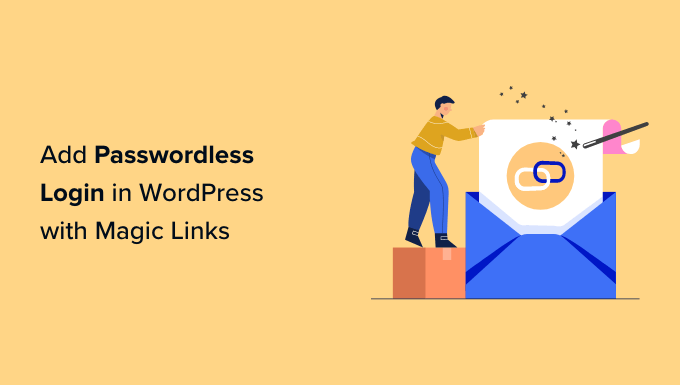
Was ist eine passwortlose Anmeldung?
Sie verwenden Passwörter, um unsere WordPress-Websites sicher zu halten. Indem Sie von jedem Benutzer verlangen, dass er bei der Anmeldung einen Benutzernamen und ein Passwort eingibt, halten Sie unbefugte Benutzer davon ab, sensible Bereiche Ihrer Websites zu besuchen.
Dies ist besonders wichtig, wenn Sie eine Website haben, auf der sich Benutzer regelmäßig anmelden müssen, wie z. B. eine Website mit mehreren Autoren, eine Mitglieder-Website oder ein Online-Shop.
Passwörter sind jedoch schwer zu erstellen und zu merken, und sie können Sicherheitsprobleme verursachen. Beispielsweise können Benutzer schwache Passwörter erstellen, die leicht zu erraten sind, oder dasselbe Passwort auf mehreren Websites verwenden.
Sie können Sie auch Geld kosten. 75 % der Benutzer kündigen, wenn sie ihr Passwort vergessen und zurücksetzen müssen, und 30 % der Kunden verlassen ihren Einkaufswagen, wenn sie aufgefordert werden, ein Passwort zu erstellen. Passwortprobleme belasten auch Ihr Support-Team.
Glücklicherweise gibt es eine Reihe von Möglichkeiten, wie Sie die Passwortsicherheit auf Ihrer Website verbessern können. Sie können Ihre Benutzer dazu zwingen, sichere Passwörter zu verwenden und ihre Passwörter regelmäßig zu ändern. Wir empfehlen Ihnen außerdem, einen Passwort-Manager zu verwenden, um Ihre Passwörter sicher zu verwalten.
Möglicherweise möchten Sie jedoch Passwörter ganz vermeiden. Ein passwortloses Anmeldesystem ermöglicht es Ihren Benutzern, sich auf Ihrer Website anzumelden, ohne ein Passwort einzugeben.
Was sind magische Links?
Magic Links sind die gebräuchlichste Methode zur passwortlosen Anmeldung.
Bei der Anmeldung auf Ihrer WordPress-Website wird ein Benutzer nach seinem Benutzernamen oder seiner E-Mail-Adresse gefragt. Als nächstes wird ein spezieller Link an diese E-Mail-Adresse gesendet, und der Benutzer muss nur auf den Link klicken, um zu Ihrer Website weitergeleitet und automatisch angemeldet zu werden.
Diese Form der passwortlosen Anmeldung ist sicher, da der Link nur einmal verwendet werden kann und nach einer bestimmten Anzahl von Minuten abläuft. Außerdem kann der Link nur im E-Mail-Konto des Benutzers gefunden werden, was bestätigt, dass der Benutzer derjenige ist, für den er sich ausgibt.
Dies unterscheidet sich von einem temporären Login-Link, den Sie einem Plugin-Entwickler oder Sicherheitsexperten geben würden, der Tests auf Ihrer Website durchführen muss. In diesem Fall ist die Login-Lösung nur temporär und es muss nicht jedes Mal eine E-Mail-Adresse eingegeben werden.
Lassen Sie uns einen Blick darauf werfen, wie Sie mit Magic-Links einen passwortlosen Login in WordPress hinzufügen.
So fügen Sie eine passwortlose Anmeldung in WordPress mit Magic Links hinzu
Das erste, was Sie tun müssen, ist das Passwordless Login-Plugin zu installieren. Weitere Einzelheiten finden Sie in unserer Schritt-für-Schritt-Anleitung zur Installation eines WordPress-Plugins.
Hinweis: In diesem Tutorial verwenden wir das kostenlose Plugin. Es gibt auch einen Magic Login Pro-Plan, der Unterstützung und zusätzliche Funktionen wie Brute-Force-Schutz, Login-Umleitung und die Möglichkeit, die gesendeten E-Mails anzupassen, hinzufügt.
Nach der Aktivierung fügt das Plugin automatisch eine Schaltfläche „Sende mir den Login-Link“ zu deinem Standard-Anmeldebildschirm hinzu. Dadurch können sich Ihre Benutzer mit ihrem Benutzernamen (oder ihrer E-Mail-Adresse) und ihrem Passwort anmelden, wenn sie sich daran erinnern, oder einen magischen Link anfordern, wenn sie sich nicht daran erinnern.
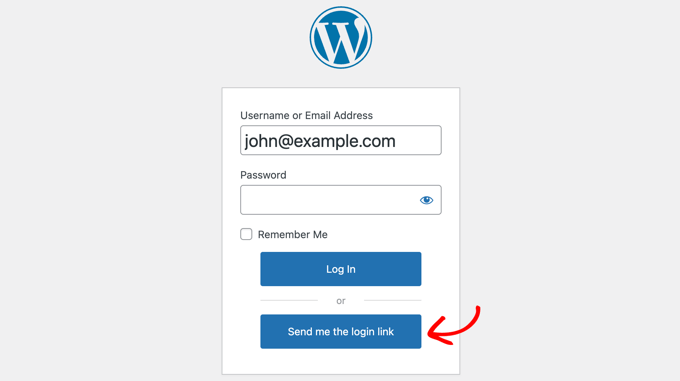
Wenn für den eingegebenen Benutzernamen oder die eingegebene E-Mail-Adresse ein gültiges Konto auf Ihrer Website vorhanden ist, erhält der Benutzer eine E-Mail mit einem Link zum Anmelden.
Der Link funktioniert für 5 Minuten und verfällt dann. Bei Bedarf können Sie die Lebensdauer des Links in den Einstellungen des Plugins ändern, wie unten gezeigt.

Hinweis: Wenn Sie oder Ihre Benutzer die E-Mail nicht erhalten haben und sie sich nicht in Ihrem Spam-Ordner befindet, liegt möglicherweise ein Problem mit den E-Mails Ihrer Website vor. Sie sollten sich unseren Leitfaden ansehen, wie Sie das Problem beheben können, dass WordPress keine E-Mails sendet.
Wenn es auf Ihrer Website kein Konto mit dem eingegebenen Benutzernamen oder der eingegebenen E-Mail-Adresse gibt, wird stattdessen eine Fehlermeldung angezeigt.
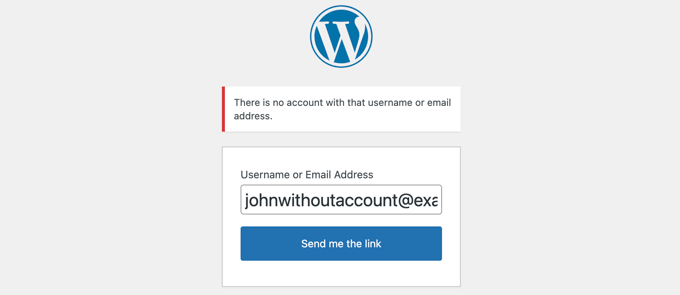
Konfigurieren des Magic Link-Plugins
Sie können das Magic Link-Plug-in konfigurieren, indem Sie Einstellungen » Magic Login in Ihrer Admin-Seitenleiste aufrufen.
Diese Seite enthält alle Optionen für das Plugin, einschließlich Premium-Optionen, die von Pro-Benutzern verwendet werden können.
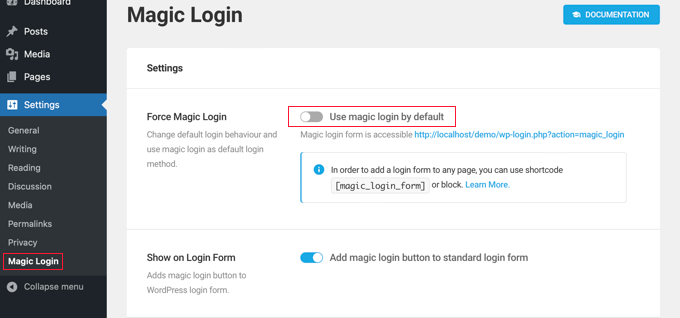
Die erste Option heißt „Force Magic Login“. Wenn diese Option aktiviert ist, haben Ihre Benutzer keine Möglichkeit, sich mit einem Kennwort anzumelden.
Sie geben einfach ihren Benutzernamen oder ihre E-Mail-Adresse ein und klicken dann auf die Schaltfläche „Sende mir den Link“. Ein magischer Link wird per E-Mail an ihren Posteingang gesendet.
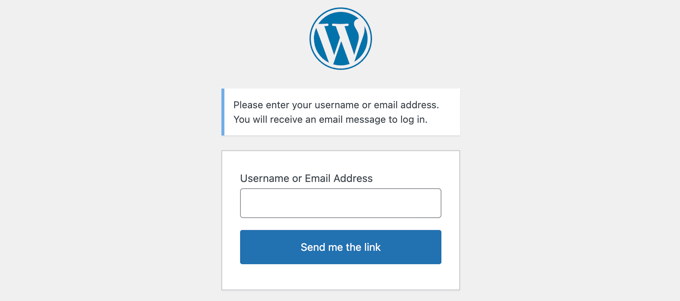
Alternativ können Sie den Shortcode [magic_login_form] verwenden, um ein Magic-Link-Anmeldeformular zu jeder Seite oder jedem Widget hinzuzufügen. Weitere Informationen finden Sie in unserer Anleitung zum Hinzufügen eines Shortcodes in WordPress.
Die zweite Option ist standardmäßig aktiviert und fügt dem Standard-Anmeldeformular eine magische Anmeldeschaltfläche hinzu. Wenn dieser Schalter deaktiviert ist, wird die magische Link-Schaltfläche aus diesem Anmeldeformular entfernt.
Die nächsten beiden Optionen beziehen sich auf die Sicherheit. Standardmäßig lässt die Einstellung Token-Lebensdauer magische Links nach 5 Minuten ablaufen. Wir empfehlen, diese Einstellung kurz zu halten, aber Sie können sie auf 10 oder 20 Minuten erhöhen, wenn Ihre Benutzer Probleme haben.
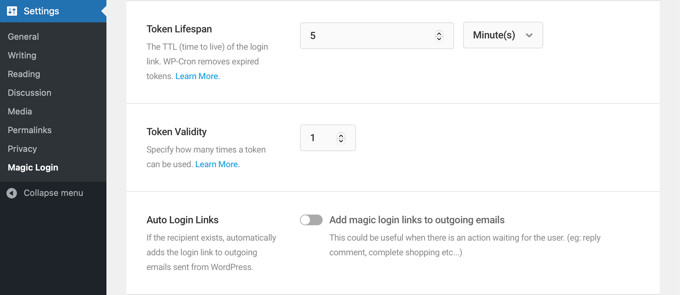
Die Einstellung Token-Gültigkeit ist standardmäßig auf 1 gesetzt. Das bedeutet, dass jeder magische Link für eine einzige Anmeldung funktioniert. Wir empfehlen, diese Einstellung beizubehalten.
Als nächstes kommt eine Funktion namens "Auto Login Links". Wenn aktiviert, wird ein magischer Link zu allen von WordPress versendeten E-Mails hinzugefügt, wie z. B. WooCommerce-Bestellbestätigungen, automatisierten Coupons und Kommentarbenachrichtigungen. Der Benutzer wird automatisch angemeldet, wenn er auf die E-Mail antwortet.
Danach kommen eine Reihe von Premium-Funktionen für Pro-Benutzer. Diese beinhalten:
- Brute-Force-Schutz
- Anmeldeanforderungsdrosselung
- IP-Check
- Domänenbeschränkung
- E-Mail Betreff
- E-Mail-Inhalt
- Login-Umleitung
Es gibt auch eine Schaltfläche für alle Benutzer, die die Token zurücksetzt.
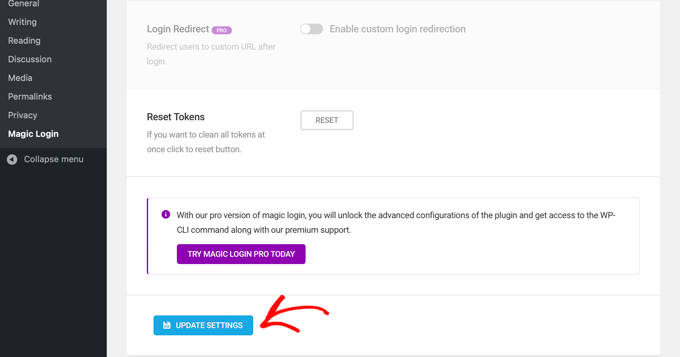
Nachdem Sie die Konfiguration des Plugins abgeschlossen haben, stellen Sie sicher, dass Sie unten auf der Seite auf die Schaltfläche „Einstellungen aktualisieren“ klicken, um die Einstellungen zu speichern.
Wir hoffen, dass dieses Tutorial Ihnen geholfen hat, zu lernen, wie Sie eine passwortlose Anmeldung in WordPress mit magischen Links hinzufügen. Vielleicht möchten Sie auch erfahren, wie Sie eine kostenlose E-Mail-Domain erhalten, oder sehen Sie sich unsere Liste mit häufigen WordPress-Fehlern und deren Behebung an.
Wenn Ihnen dieser Artikel gefallen hat, dann abonnieren Sie bitte unseren YouTube-Kanal für WordPress-Video-Tutorials. Sie finden uns auch auf Twitter und Facebook.
